Sert aksesuar modelinizi tüm Studio 3D ithalat özelliklerinden yararlanmak için bir .fbx veya .gltf dosyası olarak dışa aktarın.Bu dosya türleri daha sonra Studio'ya ithal etmeniz gereken dokuma ve doküman verileri içerir ithal etmek.
- Katmanlı bir giyim aksesuarı oluşturuyorsanız, modelinizin katmanlı giyim özelliklerine uyduğundan emin olun ve katmanlı giyim ihracat ayarlarını kullanın.
- Bir avatar karakter modeli oluşturuyorsanız, modelinizin karakter özelliklerine uyduğundan emin olun ve karakter vücut dışa aktarma ayarlarını kullanın.
- Eğer genel bir çerçeve oluşturuyorsanız, modelinizin Roblox'un genel özelliklerine uyduğundan emin olun ve genel ihracat ayarlarını kullanın.
Blender'dan bir çerçeveyi dışarı aktarmadan önce, çıktı Sahne Özellikleri > Birim Ölçeği > veya ihracat Dönüştürme > Ölçeki ın Studio içinde benzer ölçeklendirme sağlanması için (4. adım) için ayarlanmış olmasından emin olun.
Blender'da .fbx dosyasını ihraç etmek için:
Üst çubuğunda, Dosya 'ye tıklayın. Bir pop-up menü görüntülenir.
İhracat seçin, ardından FBX (.fbx) . Blender Dosya Görüntüleme Penceresi görüntülenir.
Sağ tarafta, Yol Modu özelliğini Kopyala 'ya değiştirin, ardından Embed Textures düğmesini değiştirin.

Projenizde henüz .01 sahne birimi ölçekleme yoksa, Dönüştür > Ölçek > .01 >'a ayarlayın.
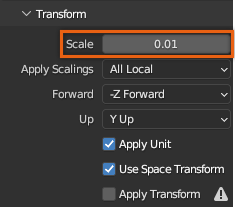
FBX'i İhracat düğmesine tıklayın.
İhracat yapıldıktan sonra, modelinizi ve Erişim Aleti modelini dönüştürmek için Studio'nun 3B İçe Aktarıcısı kullanın ve modeli bir aksesuara dönüştürmek için Aksesuar Kıyafet Aleti.